7Z圧縮ファイルのパスワード暗号化を解除するにはどうすればよいですか?
phpエディタXiguaが7Z圧縮ファイル暗号化のパスワードを解除する方法を紹介します。 7Z ファイルの暗号化パスワードを解除する必要がある場合は、解凍ソフトウェアを使用して解除できます。ファイルを解凍するときは、「ファイルを暗号化する」オプションを選択してパスワードを入力し、「ファイルを暗号化する」オプションのチェックを外して変更を保存し、ファイルの暗号化をキャンセルします。このような簡単な操作で7Z圧縮ファイルの暗号化パスワードを簡単に解除でき、ファイル管理がより便利になります。
まず、使用する解凍ソフトウェアが 7Z 形式をサポートしていることを確認する必要があります。 WinRAR または 7-Zip ソフトウェアを使用している場合は、ファイルを解凍して再圧縮し、パスワード保護を解除してみてください。
WinRAR を例に挙げると、パスワードを設定して 7Z ファイルを開き、メニュー バーの [解凍先] オプションを選択できます。次に、ポップアップダイアログボックスで、解凍後の保存パスを指定し、「OK」をクリックして解凍操作を続行します。
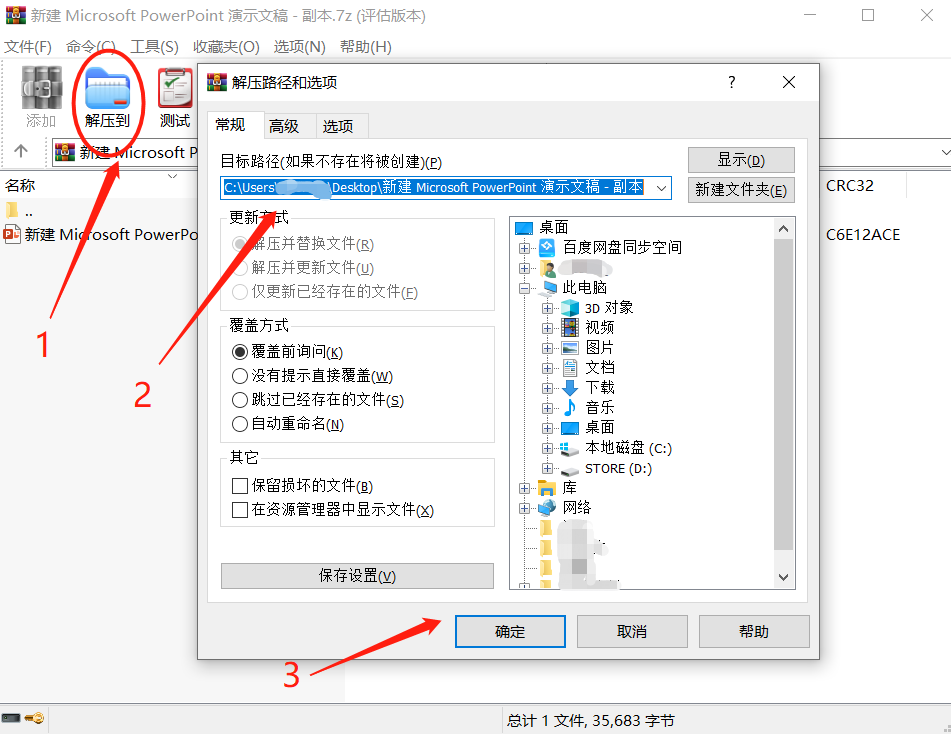
「OK」をクリックすると、[パスワードの入力]ダイアログボックスが表示されます。空欄に最初に設定したパスワードを入力してください。「OK」をクリックすると、7Z圧縮パッケージが解凍され、さらに圧縮パッケージに圧縮されます。パスワードなしで、それだけです。
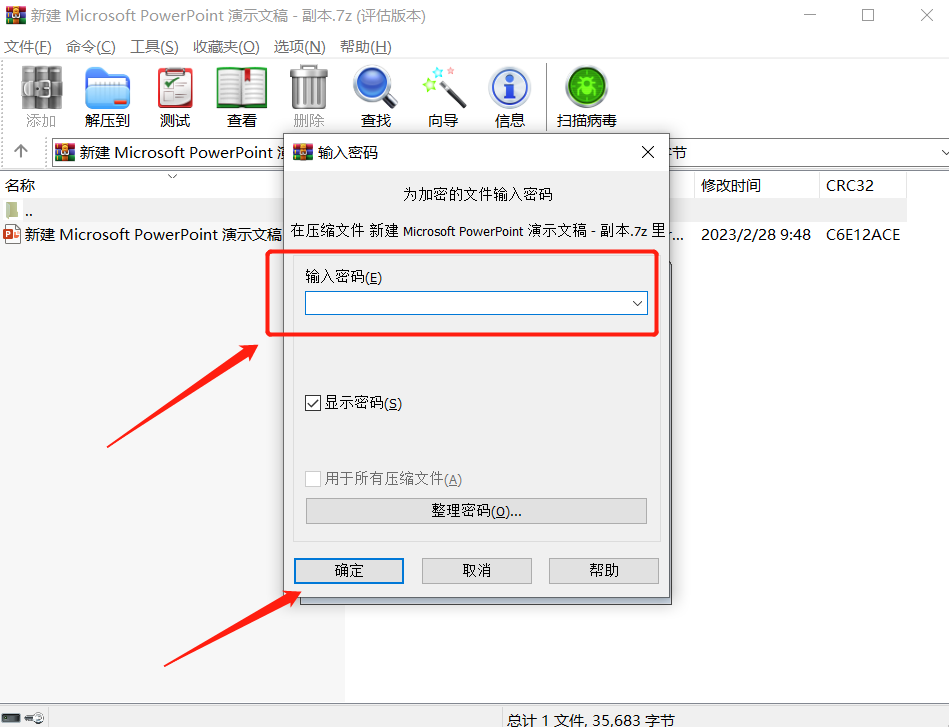
7-Zip 解凍ソフトウェアを使用している場合は、同じ方法で解凍してから圧縮します。 7-Zip で圧縮パッケージを開いた後、メニュー バーの [解凍] オプションをクリックし、ポップアップ ダイアログ ボックスで解凍された保存パスを決定し、[OK] をクリックします。
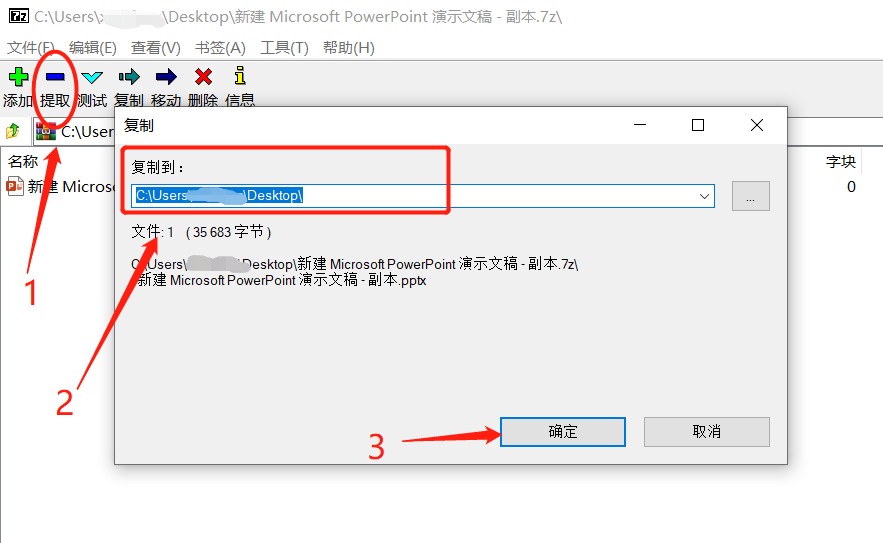 「OK」をクリックすると、[パスワードの入力]ダイアログボックスが表示されますので、空欄に最初に設定したパスワードを入力してください。「OK」をクリックすると、圧縮パッケージが解凍され、パスワードなしのパッケージに圧縮されます。圧縮パッケージです。
「OK」をクリックすると、[パスワードの入力]ダイアログボックスが表示されますので、空欄に最初に設定したパスワードを入力してください。「OK」をクリックすると、圧縮パッケージが解凍され、パスワードなしのパッケージに圧縮されます。圧縮パッケージです。
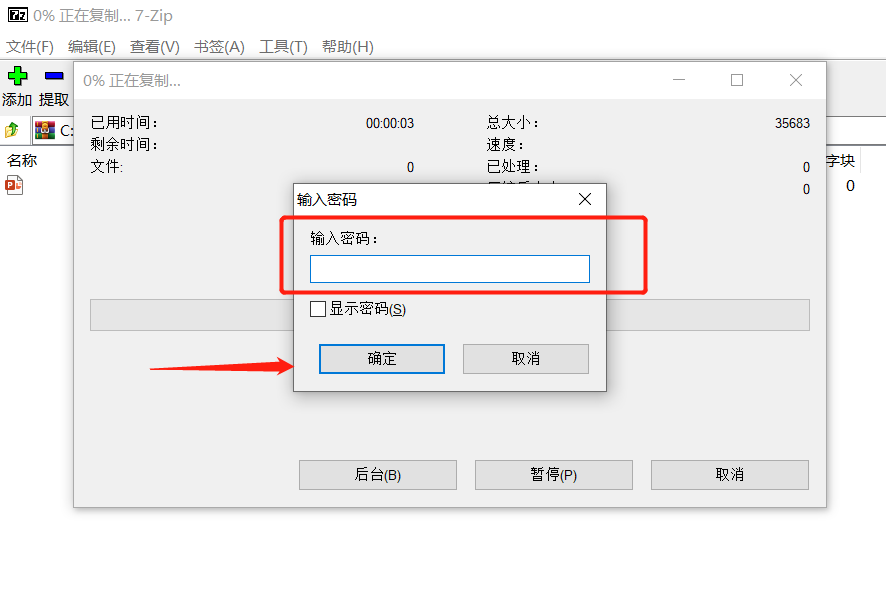
解凍・再圧縮によるパスワード解除が面倒で、7Z圧縮パッケージのパスワードを直接解除したい場合は、他の解凍ソフトを利用することも可能です。例えば、7Z圧縮パッケージをGoodcompressionで開いた後、メニューバーに「パスワード」オプションが表示されます。それをクリックした後、ポップアップページで「既存のパスワードをクリア」オプションを選択し、「OK」をクリックします。
[パスワードの入力]ダイアログボックスに、元々設定していたシークレットを入力し、「OK」をクリックすると、7Z圧縮パッケージのパスワードが解除されます。 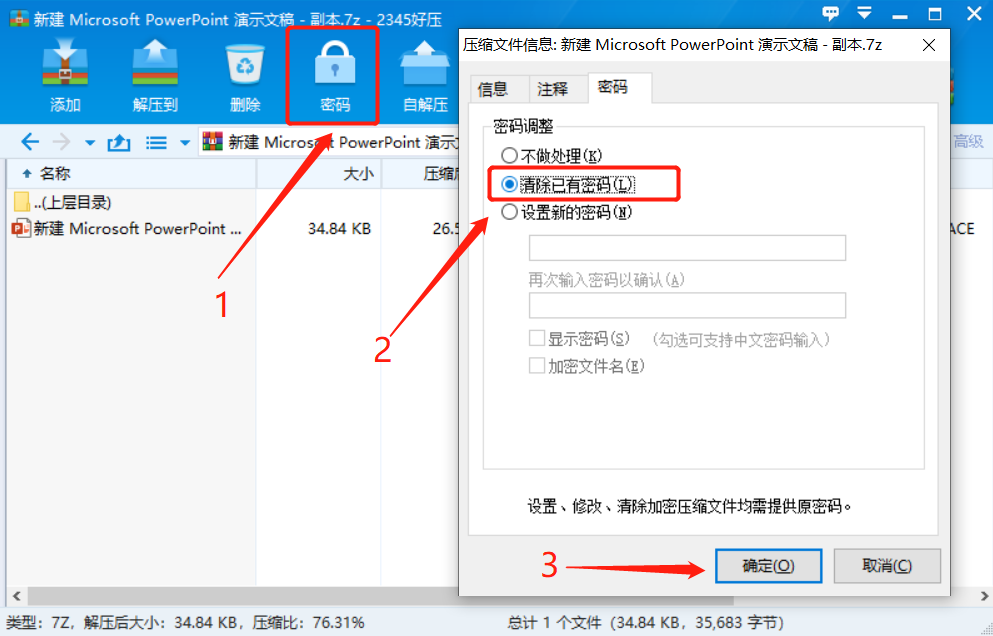
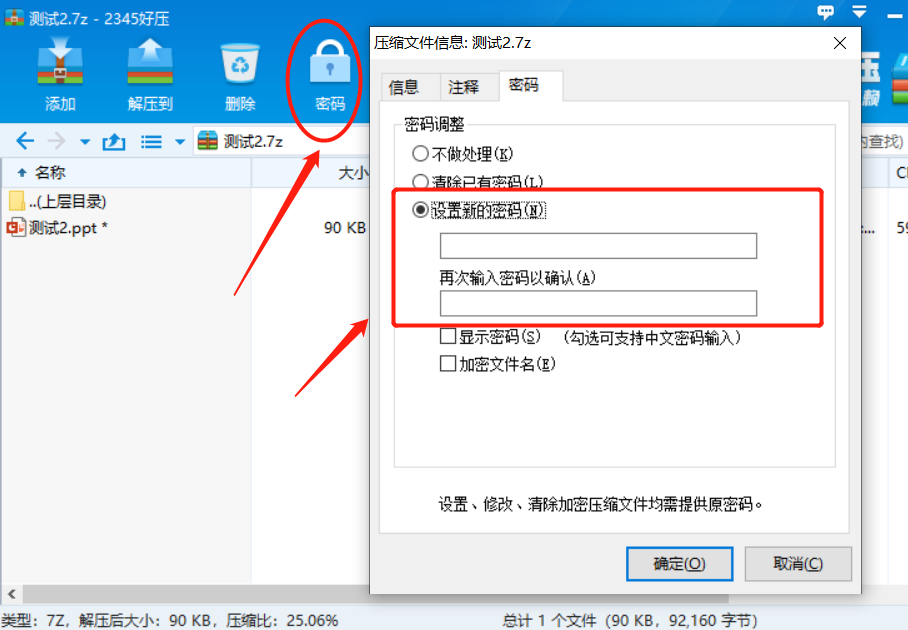
上記の 3 つの方法はすべて、パスワードを設定した後、そのパスワードを覚えていれば、今後はパスワード保護が必要ないため、パスワードを削除したい状況に属します。
最後に、7Z 圧縮パッケージのパスワードを忘れた場合でも公開できるか見てみましょう。解凍ソフトには「パスワードを忘れた場合」オプションがないため、パスワードがないと7Z圧縮パッケージを開けないだけでなく、解凍ソフトでパスワードを解除することもできません。
この場合、Pepsi Niu ZIP パスワード回復ツールなど、他のツールを使用してこの問題を解決できます。7Z 圧縮パッケージのパスワードを直接削除することはできませんが、パスワードを取得するのに役立ちます。 7Z または Zip 形式の圧縮パッケージも適しています。
このツールには 4 つの取得方法が用意されています。7Z または Zip 圧縮パッケージをツールにインポートした後、適切な方法を選択し、プロンプトに従います。
ツールリンク: Pepsi Niu ZIPパスワード回復ツール
後でパスワードが取得されるまで待ちます。 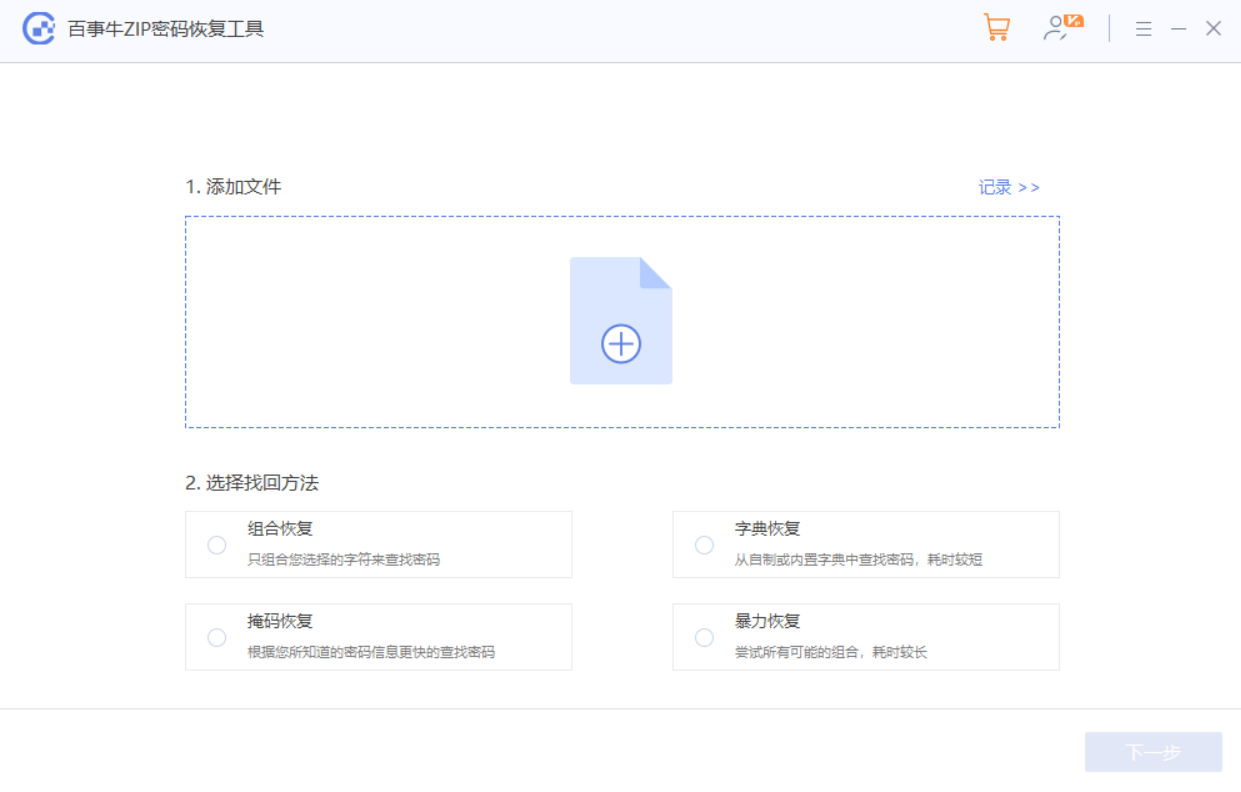
以上が7Z圧縮ファイルのパスワード暗号化を解除するにはどうすればよいですか?の詳細内容です。詳細については、PHP 中国語 Web サイトの他の関連記事を参照してください。

ホットAIツール

Undresser.AI Undress
リアルなヌード写真を作成する AI 搭載アプリ

AI Clothes Remover
写真から衣服を削除するオンライン AI ツール。

Undress AI Tool
脱衣画像を無料で

Clothoff.io
AI衣類リムーバー

AI Hentai Generator
AIヘンタイを無料で生成します。

人気の記事

ホットツール

メモ帳++7.3.1
使いやすく無料のコードエディター

SublimeText3 中国語版
中国語版、とても使いやすい

ゼンドスタジオ 13.0.1
強力な PHP 統合開発環境

ドリームウィーバー CS6
ビジュアル Web 開発ツール

SublimeText3 Mac版
神レベルのコード編集ソフト(SublimeText3)

ホットトピック
 7488
7488
 15
15
 1377
1377
 52
52
 77
77
 11
11
 19
19
 40
40
 今日のウェブのためにExcelでできる5つのことは、あなたが12か月前にできないことをできません
Mar 22, 2025 am 03:03 AM
今日のウェブのためにExcelでできる5つのことは、あなたが12か月前にできないことをできません
Mar 22, 2025 am 03:03 AM
Excel Webバージョンは、効率を向上させるための機能強化を備えています! Excelデスクトップバージョンはより強力ですが、Webバージョンも過去1年間で大幅に改善されています。この記事では、5つの重要な改善に焦点を当てます。 行や列を簡単に挿入:Excel Webで、行または列ヘッダーの上にホバリングし、新しい行または列を挿入するように見える「」サインをクリックします。紛らわしい右クリックメニュー「挿入」機能を使用する必要はありません。この方法はより速く、新しく挿入された行または列は、隣接するセルの形式を継承します。 CSVファイルとしてのエクスポート:Excelは、簡単なデータ転送と他のソフトウェアとの互換性のために、CSVファイルとしてワークシートのエクスポートをサポートするようになりました。 「ファイル」>「エクスポート」をクリックします
 ExcelでLambdaを使用して独自の機能を作成する方法
Mar 21, 2025 am 03:08 AM
ExcelでLambdaを使用して独自の機能を作成する方法
Mar 21, 2025 am 03:08 AM
ExcelのLambda機能:カスタム関数を作成するための簡単なガイド ExcelがLambda関数を導入する前に、カスタム関数を作成するにはVBAまたはマクロが必要です。これで、Lambdaを使用すると、おなじみのExcel構文を使用して簡単に実装できます。このガイドでは、ラムダ関数の使用方法を段階的にガイドします。 このガイドの部分を順番に読み、最初に文法と簡単な例を理解し、次に実用的なアプリケーションを学ぶことをお勧めします。 Lambda関数は、Microsoft 365(Windows and Mac)、Excel 2024(Windows and Mac)、およびWebでExcelで利用できます。 e
 Excelでタイムラインフィルターを作成する方法
Apr 03, 2025 am 03:51 AM
Excelでタイムラインフィルターを作成する方法
Apr 03, 2025 am 03:51 AM
Excelでは、タイムラインフィルターを使用すると、期間ごとにデータをより効率的に表示できます。これは、フィルターボタンを使用するよりも便利です。タイムラインは、単一の日付、月、四半期、または年のデータをすばやく表示できる動的フィルタリングオプションです。 ステップ1:データをピボットテーブルに変換します まず、元のExcelデータをピボットテーブルに変換します。データテーブルのセル(フォーマットされているかどうか)を選択し、リボンの挿入タブで[ピボット可能]をクリックします。 関連:Microsoft Excelでピボットテーブルを作成する方法 ピボットテーブルに怖がらないでください!数分で習得できる基本的なスキルを教えます。 関連記事 ダイアログボックスで、データ範囲全体が選択されていることを確認してください(
 Microsoft Excelキーボードショートカット:印刷可能なチートシート
Mar 14, 2025 am 12:06 AM
Microsoft Excelキーボードショートカット:印刷可能なチートシート
Mar 14, 2025 am 12:06 AM
マスターマイクロソフトは、これらの重要なキーボードショートカットで優れています! このチートシートは、最も頻繁に使用されるコマンドへの迅速なアクセスを提供し、貴重な時間と労力を節約できます。 重要なキーの組み合わせをカバーし、特別な機能を貼り付け、WorkBooをカバーします
 関数のパーセントを使用して、Excelのパーセンテージ計算を簡素化する
Mar 27, 2025 am 03:03 AM
関数のパーセントを使用して、Excelのパーセンテージ計算を簡素化する
Mar 27, 2025 am 03:03 AM
Excelの関数の割合:データサブセットの割合を簡単に計算する Excelの関数の割合は、データセット全体のデータサブセットの割合を迅速に計算し、複雑な式の作成の手間を回避できます。 機能構文のパーセント 関数のパーセントには2つのパラメーターがあります。 =パーセント(a、b) で: A(必須)は、データセット全体の一部を形成するデータのサブセットです。 B(必須)はデータセット全体です。 言い換えれば、関数のパーセントは、サブセットaの割合を総データセットbに計算します。 パーセントを使用して個々の値の割合を計算します 関数のパーセントを使用する最も簡単な方法は、シングルを計算することです
 ハッシュサインがExcel式で何をするかを知る必要があります
Apr 08, 2025 am 12:55 AM
ハッシュサインがExcel式で何をするかを知る必要があります
Apr 08, 2025 am 12:55 AM
Excel Overflow Range Operator(#)により、オーバーフロー範囲のサイズの変化に対応するために、式を自動的に調整できます。この機能は、WindowsまたはMac用のMicrosoft 365 Excelでのみ使用できます。 一意、countif、sortbyなどの一般的な関数をオーバーフロー範囲演算子と組み合わせて使用して、動的なソート可能なリストを生成できます。 Excelフォーミュラのポンドサイン(#)は、オーバーフロー範囲演算子とも呼ばれます。これは、あらゆる結果をオーバーフロー範囲で検討するようプログラムに指示します。したがって、オーバーフロー範囲が増加または減少したとしても、#を含む式はこの変更を自動的に反映します。 MicrosoftExcelの一意の値をリストしてソートする方法
 Excelワークシートを完全に非表示にする方法
Mar 31, 2025 pm 01:40 PM
Excelワークシートを完全に非表示にする方法
Mar 31, 2025 pm 01:40 PM
Excelワークシートには、目に見える、隠され、非常に隠された3つのレベルの可視性があります。ワークシートを「非常に隠し」に設定すると、他の人がアクセスできる可能性が低下します。ワークシートを「非常に隠されている」に設定するには、VBAウィンドウの「XLSSheetveryhidden」への可視性を設定します。 Excelワークシートには、目に見える、隠され、非常に隠された3つのレベルの可視性があります。多くの人々は、ワークブックの下部にあるタブ領域を右クリックすることでワークシートを非表示にして非表示にする方法を知っていますが、これはビューからExcelワークシートを削除するための中程度の方法です。 ワークブックタブを整理する場合は、ドロップダウンリストオプションやその他のコントロール用に専用のワークシートを設定し、最も重要なワークシートのみを表示します。





